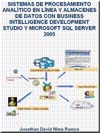
Jonathan David Nima Ramos
Esta página muestra parte del texto pero sin formato.
Puede bajarse el libro completo en PDF comprimido ZIP (304 páginas, 2.69 Mb) pulsando aquí
Sección 3: Modificar medidas, atributos y jerarquías
Una vez que haya definido, implementado y procesado el cubo inicial, y que haya revisado los datos de las dimensiones y del cubo en Business Intelligence Development Studio, estará listo para mejorar la utilidad y la facilidad de uso del cubo.
Esta Sección contiene las tareas siguientes:
Modificar medidas
La facilidad de uso de las medidas de un cubo puede mejorarse utilizando la propiedad FormatString para cada medida para definir parámetros de formato que controlen cómo se presentan las medidas a los usuarios. En esta tarea, debe especificar las propiedades de formato para las medidas de moneda y porcentaje del cubo Libro de Analysis Services.
Para modificar las medidas del cubo
1. Pase a la ficha Estructura de cubo del Diseñador de cubos para el cubo Libro de Analysis Services, expanda el grupo de medida Internet Sales del panel Medidas, haga clic con el botón secundario en Order Quantity y haga clic en Propiedades.
2. En la ventana Propiedades, haga clic en Ocultar automáticamente para fijar la ventana Propiedades y dejarla abierta.
Es más fácil cambiar las propiedades para varios elementos del cubo cuando la ventana Propiedades permanece abierta.
3. En la ventana Propiedades, en la lista FormatString, seleccione #,#.
4. En la barra de herramientas de la ficha Estructura de cubo, haga clic en Mostrar la cuadrícula de medidas.
Cambiar la vista de cuadrícula permite seleccionar varias medidas al mismo tiempo.
5. Seleccione las medidas siguientes, manteniendo pulsada la tecla CTRL para seleccionar varias medidas:
o Unit Price
o Extended Amount
o Discount Amount
o Product Standard Cost
o Total Product Cost
o Sales Amount
o Tax Amt
o Freight
En la imagen siguiente se muestra la ficha Estructura de cubo con estas medidas seleccionadas.
6. En la ventana Propiedades, en la lista FormatString, seleccione Currency.
7. En el cuadro de lista desplegable de la parte superior de la ventana Propiedades, seleccione la medida Unit Price Discount Pct y, a continuación, seleccione Porcentaje en la lista FormatString.
8. En la ventana Propiedades, cambie la propiedad Name de la medida Unit Price Discount Pct por Unit Price Discount Percentage.
9. En el panel Medidas, haga clic en Tax Amt y cambie el nombre de esta medida a Tax Amount.
Modificar el nombre de una medida de este modo es como cambiar la propiedad Name para la medida en la ventana Propiedades.
10. En la ventana Propiedades, haga clic en Ocultar automáticamente para ocultar la ventana Propiedades y, a continuación, haga clic en Mostrar el árbol de medidas en la barra de herramientas de la ficha Estructura de cubo.
11. En el menú Generar de Business Intelligence Development Studio, haga clic en Implementar Libro de Analysis Service.
Puesto que ha configurado este proyecto para que se implemente de forma incremental, en la instancia de Analisys Services sólo se implementarán los cambios realizados en el proyecto desde la implementación anterior.
12. Cuando la implementación haya finalizado correctamente, haga clic en la ficha Examinador del Diseñador de cubos.
BI Development Studio detecta que el cubo se ha actualizado y le solicita que se conecte de nuevo para mostrarlo.
13. Haga clic en Volver a conectar en la barra de herramientas de la ficha Examinador.
Los valores en dólares para cada medida Sales Amount ahora se muestran en el panel Data como importes de moneda con el formato apropiado para su configuración regional.
14. En el panel Metadatos, expanda Medidas, expanda Internet Sales, haga clic con el botón secundario en Order Quantity y, a continuación, seleccione Agregar a área de datos.
Observe que esta nueva medida tiene el formato de un número entero, como se muestra en la imagen siguiente.
15. En el menú Archivo, haga clic en Guardar todo.
De este modo se guardan los cambios realizados hasta este punto en el proyecto Libro de Analysis Services, por lo que si lo desea puede detener el libro aquí y reanudarlo más tarde.
Modificar la dimensión Customer
Existen varios métodos para hacer que las dimensiones de un cubo sean más fáciles de usar y tengan más funciones. En las tareas de este tema, debe modificar la dimensión Customer eliminando atributos innecesarios, cambiando nombres de atributo y de jerarquía definida por el usuario, cambiando propiedades de jerarquía definida por el usuario y definiendo nombres de atributo descriptivos según nuevos cálculos con nombre en la vista de origen de datos. Luego debe implementar estos cambios, procesar los objetos modificados y examinar la dimensión para ver los cambios.

